ในฐานะแอดมิน คุณสามารถตั้งค่าประเภทการลาที่แตกต่างกันออกไปในบริษัทของคุณ โดยมีขั้นตอนดังต่อไปนี้:
1. สร้างประเภทการลาใหม่ๆ หรือ เพิ่มประเภทการลาจากแกลเลอรี่
2. แก้ไขประเภทการลา
3. มอบหมายให้พนักงาน
สร้างประเภทการลาใหม่ๆ
ไปที่ "ลา" (Leave) > "ตั้งค่าการลา" (Leave Settings) > "ประเภทการลา" (Leave Types)
กดไปที่ปุ่ม "สร้าง" (Create) ซึ่งอยู่ด้านล่าง ประเภทการลาใหม่ๆ เพื่อสร้างประเภทการลาที่สามารถแก้ไขปรับปรุงได้
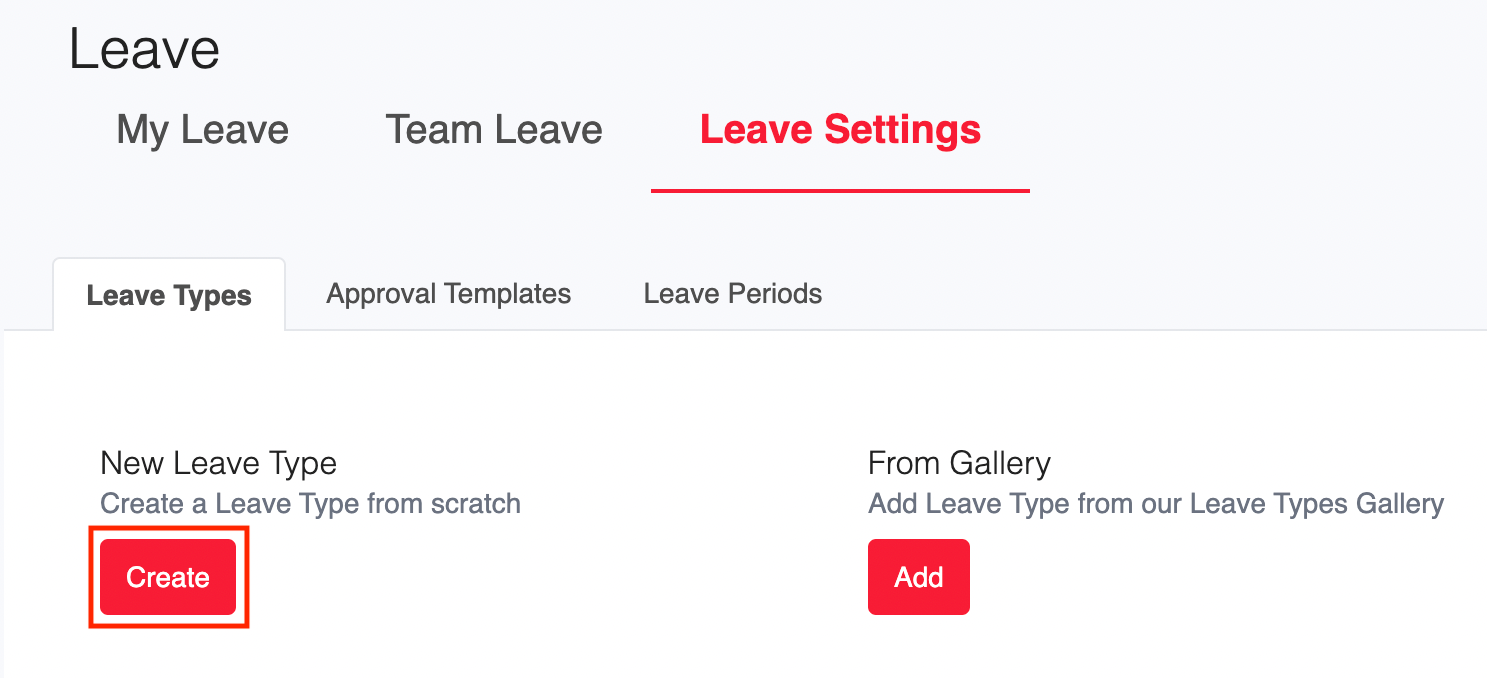
ดำเนินการเพื่อ แก้ไขประเภทการลา
เพิ่มประเภทการลาจากแกลเลอรี่
กดไปที่ "เพิ่ม" (Add) ที่อยู่ด้านล่าง "จากแกลเลอรี่" (From Gallery) เพื่อเลือกจากรายการของประเภทการลาที่มีอยู่แล้วในระบบ

เลือกประเภทการลาที่คุณต้องการมานำใช้จากในแกลเลอรี่ที่มีไว้อยู่แล้ว

กดไปที่ปุ่ม "โคลน" (Clone) ซึ่งอยู่ด้านล่างของประเภทการลาเพื่อใช้เทมเพลมเพลทการลานั้นๆ

แก้ไขประเภทการลาที่ได้ถูกสร้างขึ้นมาใหม่
บนหน้าต่างของ เพิ่มประเภทการลา จะอยู่ช่องรอไว้ให้คุณกรอกหรือแก้ไขได้อยู่จำนวนหลายช่อง

"ชื่อ" (Name): ชื่อประเภทของการลาถือเป็นช่องบังคับที่ต้องกรอก
"รายละเอียด" (Description): รายละเอียดสั้นๆสำหรับประเภทการลานั้นๆ
"เอกสารรับรอง" (Certificate Required): ประเภทการลาจะร้องขอเอกสารเพื่ออัพโหลดลงไปในระบบ หากต้องมีการตรวจสอบ
"ลาที่บังคับให้ต้องลา?" (Is Compensatory Leave?): ประเภทการลานี้จะถูกพิจารณาให้ลาที่ต้องบังคับให้ลา หากต้องมีการตรวจสอบ
"ลาที่ไม่รับเงิน?" (Is Unpaid Leave?): ประเภทการลานี้จะถูกใช้เพื่อคำนวณลาที่ไม่จ่ายเงินโดยอัตโนมัติในเงินเดือน หากต้องการตรวจสอบ
"อนุญาตให้จำนวนวันลาคงเหลือเป็นยอดติดลบ?" (Allow Negative Balance?): ประเภทการลานี้จะอนุญาตให้พนักงานใช้ยื่นใบลาได้เกินกว่าจำนวนวันลาคงเหลือที่พวกเขาสามารถใช้ได้ในระบบ หากต้องการตรวจสอบ
การตั้งค่าสิทธิ์สำหรับการลา
เลือกสิทธิ์สำหรับประเภทการลาว่าต้องการให้คำนวณอย่างไรในระบบ
i. "ยอดที่ใช้ได้แบบคงที่" (Fixed balance) : จำนวนวันลาที่สามารถใช้ได้แบบคงที่จะมีใส่จำนวนไว้ให้แก่พนักงาน

ii. "เพิ่มตามอายุงาน" (Tenure-based addition): จำนวนวันที่มีสิทธิ์สำหรับการลาจะขึ้นอยู่กับระยะเวลาที่ทำงานอยู่กับบริษัท
เพื่อทำการตั้งค่ากฎของการเพิ่มจำนวนสิทธิ์สำหรับลาตามอายุงานนั้น ให้ตั้งค่าสิทธิ์สำหรับการลาเริ่มต้นที่พนักงานสามารถลาได้สำหรับแต่ละประเภทการลา โดยให้คุณกดไปที่ปุ่ม "เพิ่มกฎใหม่" (Add new rule) เพื่อปรับปรุงสิทธิ์สำหรับการลาที่เพิ่มมากขึ้นในแต่ละรอบ

มีตัวเลือกอยู่ 3 ประเภท สำหรับใช้คำนวณสิทธิ์การลาโดยอ้างอิงตามอายุการทำงานของพนักงาน
"วันเริ่มต้นของช่วงระยะเวลาของการลา" (Leave period start date): วันเริ่มต้นของช่วงระยะเวลาของการลา ปกติจะเป็นวันที่ 1 มกราคม ซึ่งจะมีความแตกต่างจาก "ปีปฏิทิน" (Calendar Year) การนับแบบนี้จำนวนสิทธิ์สำหรับการลาจะเพิ่มขึ้นหลังจากครบรอบ 1 ปีเแล้วท่านั้น ซึ่งจะไม่ใช่วันเริ่มต้นของแต่ละปีปฏิทิน การคำนวณสิทธิ์แบบแรกนี้ ระบบจะไม่สนใจว่าพนักงานจะทำงานครบ 1 ปีแล้วหรือยัง
บันทึกช่วยจำ: "รอบปีของการลา" (Leave period year) ซึ่งพนักงานได้มาเริ่มงานกับบริษัทจะถูกพิจารณาให้เป็นปีที่ 0 ดังนั้น สิทธิ์สำหรับการลาจะเพิ่มขึ้นในรอบปีที่ 2 ของการลาเท่านั้น
"วันเริ่มต้นหลังจากวันครบรอบ 1 ปี" (Anniversary start date): ครบ 1 ปีหลังจากวันเริ่มงานของพนักงาน
"ปีปฏิทิน" (Calendar Year): สิทธิ์สำหรับการลาจะเพิ่มขึ้นในทุกวันที่ 1 ของทุกๆปี
ตัวอย่างประกอบคำอธิบายเพื่อการคำนวณสิทธิ์สำหรับการลาที่เพิ่มขึ้นโดยอ้างอิงตามอายุการทำงาน:
สมมติว่าพนักงานเริ่มงาน 1 เมษายน 2563 และพนักงานจะได้รับสิทธิ์การลาในขั้นถัดไป หลังจากพวกเขาทำงานครบ 4 ปี (1 เมษายน 2567):
จำนวนวันลาคงเหลือที่เพิ่มขึ้นจะอ้างอิงตามวันเริ่มต้นของระยะเวลาของการลา
สมมติ วันเริ่มต้นของระยะเวลาของการลา คือ 1 ม.ค. - 31 ธ.ค.
จำนวนวันลาคงเหลือจะเพิ่มขึ้นในวันที่ 1 ม.ค. 2568 (คือวันเริ่มต้นของระยะเวลาของการลาในรอบถัดไป)
จำนวนวันลาคงเหลือที่เพิ่มขึ้นจะอ้างอิงตามวันที่ทำงานครบ 1 ปี
จำนวนวันลาคงเหลือจะเพิ่มขึ้นในวันที่ 1 เม.ย. 2567
จำนวนวันลาคงเหลือที่เพิ่มขึ้นจะอ้างอิงตามปีปฏิทิน
จำนวนวันลาคงเหลือจะเพิ่มขึ้นในวันที่ 1 ม.ค. 2567 (ในปีเดียวกัน)
การนับวัน
เลือกวิธีการนับวันลาที่ต้องการใช้ โดยให้คุณอ้างอิงตาม "วันทำงาน" (working days) หรือ "วันตามปฏิทิน" (calendar days) การเลือกดังกล่าวจะส่งผลให้การลาแต่ละประเภทมีความแตกต่างกันออกไป (เช่น ลาเพื่อเข้ารับราชการทหาร จะนับจำนวนวันตามปีปฏิทิน ซึ่งจะไม่นับตามวันทำงาน เป็นต้น)

นับลาครึ่งวันทำงานเป็นเต็มวันทำงาน? : หากคุณเลือกใส่เครื่องหมายที่ถูกกล่องนี้ ลาแบบที่ใช้ครึ่งวันทำงานของพนักงานจะถูกนับเป็นเต็มวันทำงานโดยทันที
ลาที่ยังไม่ได้ใช้
คุณสามารถเลือกได้ว่าต้องการให้มีผลอย่างไรกับจำนวนวันลาหากไม่ได้งาน:
"สูญเสียไป" (Forfeit): ลาที่ยังไม่ได้ใช้งานจะหมดไปหลังจากช่วงระยะเวลาของการลาได้สิ้นสุดลง
จ่ายเป็นเงิน: ลาทียังไม่ได้ใช้งานจะถูกจ่ายเป็นเงิน
"ยกไปใช้รอบถัดไป" (Carry forward): ลาที่ยังไม่ได้ใช้งานจะถูกยกไปใช้ในรอบของการลาถัดไป ตามที่ได้คุณทำการตั้งค่าไว้ ซึ่งคุณสามารถเลือกทำการตั้งค่าสำหรับ ช่วงภายในระยะเวลาเท่าใดจำนวนวันลาที่ถูกยกไปใช้ต้องใช้ให้หมด และจำนวนวันลาสูงสุดที่สามารถยกไปใช้ได้นั้น ยังสามารถกำหนดเป็น จำนวนวัน หรือ เปอร์เซ็นต์ของวันลาคงเหลือ อย่างใดอย่างหนึ่ง ก็ได้เช่นกัน
อนุญาตให้ยกไปใช้รอบถัดไปและจ่ายเป็นเงิน: ลาที่ยังไม่ได้ใช้งานสามารถถูกยกไปใช้ในรอบของการลาถัดไปและสามารถจ่ายเป็นเงิน ณ สิ้นสุดช่วงระยะเวลาของการลาได้
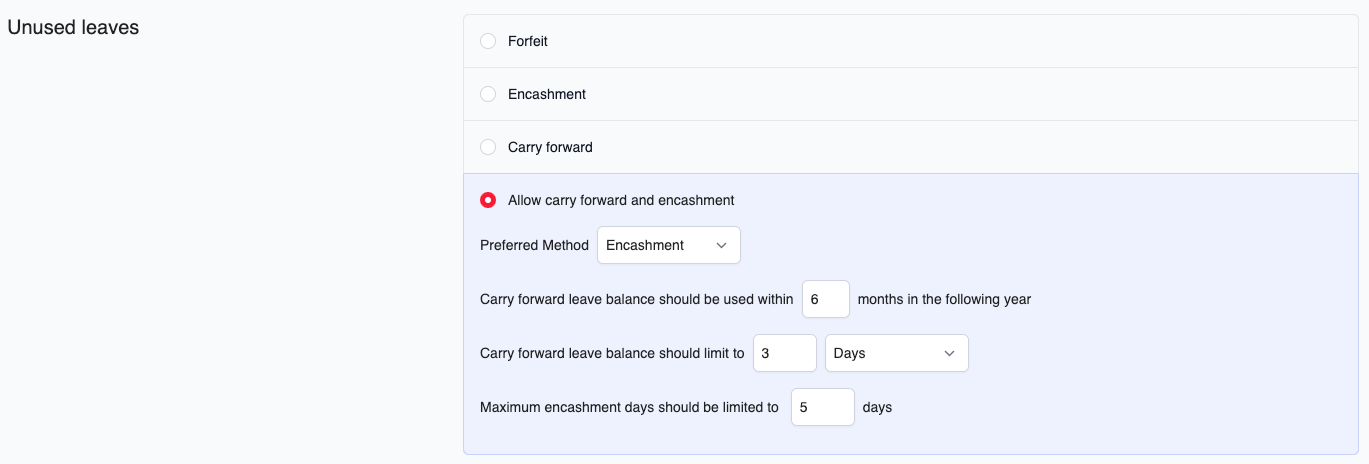
ข้อจำกัดสำหรับพนักงานใหม่เกี่ยวกับการยื่นลา?
คุณสามารถเลือกอันใดอันหนึ่งสำหรับพนักงานเพื่อเป็นการจำกัดเกี่ยวกับการยื่นลาสำหรับพนักงานใหม่
"ไม่มีข้อจำกัด" (No restriction): ไม่มีข้อจำกัด พนักงานสามารถลาได้ทันทีที่พวกเขาเริ่มงานกับบริษัท
"ระหว่างช่วงทดลองงาน" (During probation period): อนุญาตให้พนักงานยื่นใบลาได้ในช่วงทดลองงาน โดยช่วงทดลองงานต้องถูกกำหนดไว้ใน "ความก้าวหน้าทางอาชีพ" (Career Progression) ของพนักงาน ซึ่งจะต้องมีการกำหนดวันยืนยันผ่านทดลองงานไว้ด้วย
"สำหรับ x เดือนแรก" (For x first months): อนุญาตให้พนักงานลาได้หลังจากครบจำนวนเดือนที่ได้กำหนดไว้ในระบบโดยจะนับจากวันเริ่มงานของพนักงาน

ต้องการให้มีคำนวณตามอัตราส่วน?
เลือกว่าต้องการให้มีการคำนวณสิทธิ์วันลาให้ตามอัตราส่วนหรือไม่ โดยอ้างอิงจากวันเริ่มงานของพนักงาน
"ไม่ครบเดือนของการทำงาน" (Incomplete month of service) กรณีนี้จะพิจารณาให้เป็นการทำงานเต็มเดือน ซึ่งจะนับจำนวนวันทำงานที่เหลือให้อีก 1 เดือน แม้ว่าพนักงานจะยังทำงานไม่ครบเดือนก็ตาม
"ครบเดือนของการทำงาน" (Completed month of service (แนะนำโดย MOM)): กรณีนี้จะพิจารณาให้เป็น 1 เดือนเต็มโดยอ้างอิงจากวันเริ่มงานเท่านั้น ซึ่งระบบจะคำนวณให้ตามอัตราส่วนในเดือนที่พนักงานยังทำงานไม่ครบเดือน
"วันตามปีปฏิทิน" (Calendar days): จะคำนวณให้ตามอัตราส่วนตามจำนวนวันในปีปฏิทินที่พนักงานได้ทำงานกับบริษัท

จำนวนวันลาคงเหลือสะสม
เลือกวิธีการคำนวณวันลาคงเหลือสะสมให้แก่พนักงาน
ยกไปใช้ได้ได้ตามสิทธิ์เต็มจำนวน: สิทธิ์จะได้รับเต็มจำนวนทันทีที่พนักงานเริ่มงานกับบริษัท
สะสม ณ ตอนเริ่มต้นของเดือน: จำนวนสิทธิ์การลาจะถูกแบ่งให้เท่าๆกันในแต่ละเดือนและจะให้สิทธิ์แก่พนักงาน ณ วันเริ่มต้นของเดือนนั้นๆ
สะสม ณ ตอนสิ้นสุดของเดือน: จำนวนสิทธิ์การลาจะถูกแบ่งให้เท่าๆกันในแต่ละเดือนและจะให้สิทธิ์แก่พนักงาน ณ วันสิ้นสุดของเดือนนั้นๆ (ให้สิทธิ์แก่พนักงานในวันที่ 1 ของเดือนไป)
สะสม ณ ตอนเริ่มต้นของแต่ละไตรมาส: จำนวนสิทธิ์การลาจะถูกแบ่งให้เท่าๆกันในแต่ละไตรมาสและจะให้สิทธิ์แก่พนักงาน ณ วันเริ่มต้นของแต่ละไตรมาส
สะสม ณ ตอนสิ้นสุดของแต่ละไตรมาส: จำนวนสิทธิ์การลาจะถูกแบ่งให้เท่าๆกันในแต่ละไตรมาสและจะให้สิทธิ์แก่พนักงาน ณ วันสิ้นสุดของแต่ละไตรมาส

การตั้งค่าการปัดเศษ
เลือกวิธีการปัดเศษสำหรับสิทธิ์การลา
"ปัดขึ้น/ใกล้จำนวนเต็ม": หากวันลาคงเหลือที่มี 1.5 ระบบจะปัดขึ้นเป็น 2
ปัดขึ้น/ใกล้จำนวนครึ่ง: หากวันลาคงเหลือที่มี 1.25 ระบบจะปัดขึ้นเป็น 1.5
ปัดลง/ใกล้จำนวนเต็ม: หากวันลาคงเหลือที่มี 1.5 ระบบจะปัดลงเป็น 1
ปัดลง/ใกล้จำนวนครึ่ง: หากวันลาคงเหลือที่มี 1.75 ระบบจะปัดลงเป็น1.5

การยื่นลาล่วงหน้า
สำหรับประเภทการลาที่ต้องการให้พนักงานยื่นลาล่วงหน้าให้คุณใส่เครื่องหมายถูกที่กล่อง จากนั้นให้ใส่จำนวนวันที่ต้องการให้แจ้งลาล่วงหน้า (เช่น 3 วันล่วงหน้า)
เมื่อพนักงานยื่นใบลา ปฏิทินจะคำนวณวันที่ต้องแจ้งลาล่วงหน้าโดยอัตโนมัติ โดยระบบจะแจ้งว่า อนุญาตหรือไม่อนุญาต ให้ยื่นลาขึ้นมาให้เห็นโดยทันที
เพิ่มเติม ระบบจะมีตัวเลือกเพื่อให้พนักงานยอมรับสำหรับ "รูปแบบและเงื่อนไข" ก่อนการยื่นใบลา ทันทีที่คุณทำให้คุณสมบัตินี้สามารถใช้งานได้ ระบบจะมีกล่องข้อความขึ้นมาเพื่อให้คุณตั้งค่า "รูปแบบและเงื่อนไข" ทั้งนี้เพื่อให้พนักงานกดยอมรับก่อนการยื่นใบลา

เพิ่มช่วงระยะเวลาของการลา
เลือก ช่วงระยะเวลาของการลา(s) ซึ่งต้องการให้ประเภทการลาต่างๆสามารถใช้ลาได้ในช่วงระยะเวลานี้

ตรวจสอบให้มั่นใจว่าคุณได้กดปุ่ม บันทึก เรียบร้อยแล้ว
บทความนี้มีประโยชน์หรือไม่?
เยี่ยมเลย!
ขอบคุณสำหรับความคิดเห็นของคุณ
ขออภัยที่เราช่วยเหลือไม่ได้!
ขอบคุณสำหรับความคิดเห็นของคุณ
ส่งข้อเสนอแนะแล้ว
เราขอขอบคุณในความพยายามของคุณ และจะพยายามแก้ไขบทความดังกล่าว
